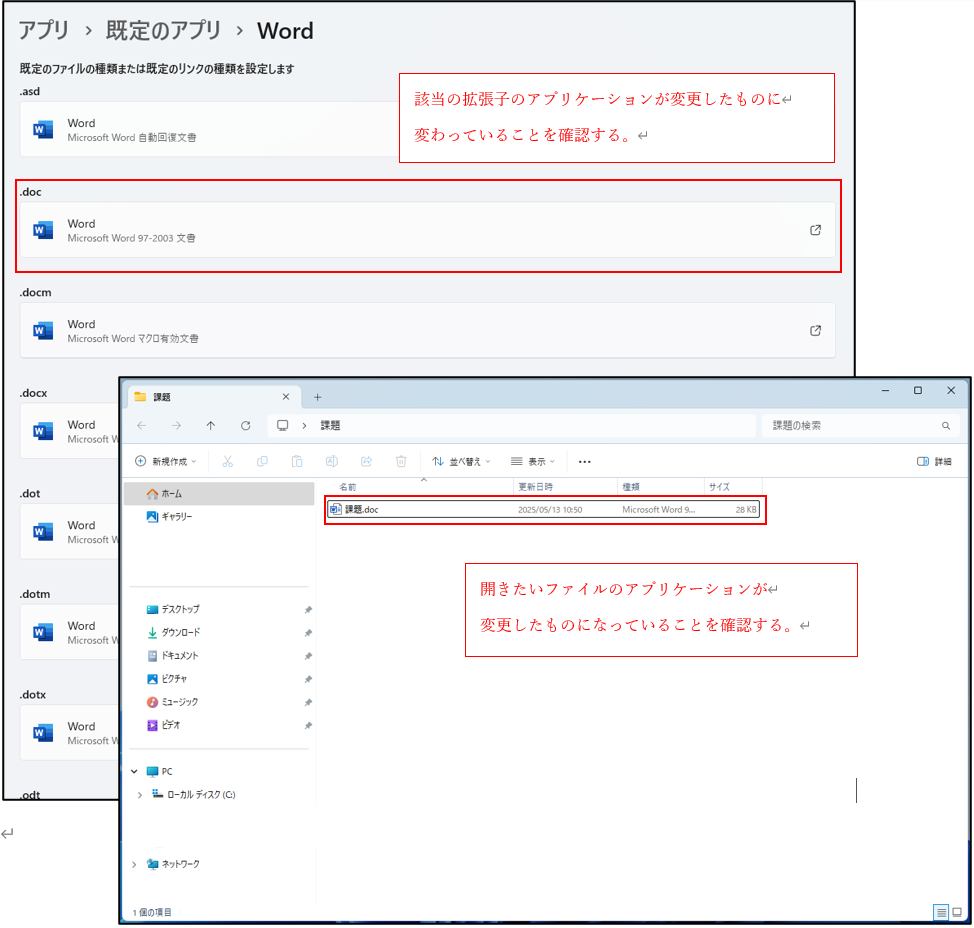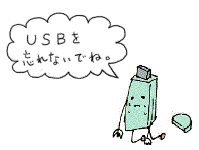よくある質問
ここには情報センターによくある質問をいくつかピックアップして載せています。
※こちらのページにも載っていない・わからない場合はまず、Yahoo! JAPANやGoogleなどの検索エンジンを利用して調べてみましょう。
それでもわからない場合は、情報センターの職員に聞いてくださいね。
Word
ページ数を途中からつけたい
◆表紙(1枚目)にはページ数を付けず、本文(2枚目)から「1」…とページ数を付け始めたい
◆表紙と目次(1枚目、2枚目)にはページ数を付けず、本文(3枚目)から「1」…とページ数を付け始めたい
◆本文の途中で、ページ数を「1」から付け直したい
◆表紙(1枚目)にはページ数を付けず、本文(2枚目)から「1」…とページ数を付け始めたい
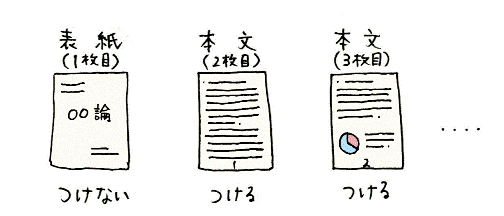
1, ページ番号を挿入します。
表紙(1枚目)を表示した状態で、[挿入]タブ→[ヘッダーとフッター]グループ[ページ番号]→[ページの下部]→ページ番号を入れたい位置を選択します。
表紙から、1ページ、2ページ…とページ番号が振られます。
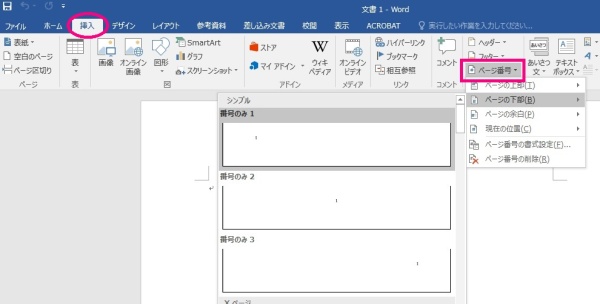
2, 先頭のページ番号を「0」に設定します。
[挿入]タブ→[ヘッダーとフッター]グループ[ページ番号]→[ページの書式設定]
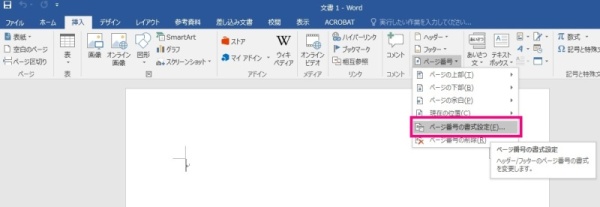
ページの書式設定ダイアログボックスが開きます。
「開始番号」にチェックを入れ、「1」を「0」に変更し、OKをクリックすると、先頭のページ番号が「0」になります。
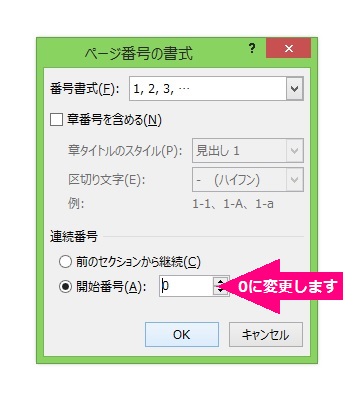
3,「0」になった先頭ページを非表示にします。
[ヘッダー/フッターツール][デザイン]タブ→[オプション]グループ→[先頭のページのみ別指定]にチェックを入れます。
先頭のページ番号「0」が非表示になります。

※手順3はこちらの方法でも可能です
[レイアウト]タブ→[ページ設定]グループ右下の四角マークで[ページ設定]ダイアログボックスを開きます。
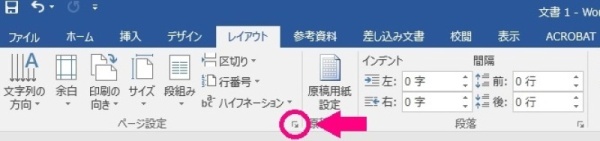
[その他]タブ→[ヘッダーとフッター]内[先頭のページのみ別指定]にチェックを入れます→「OK」をクリックします。
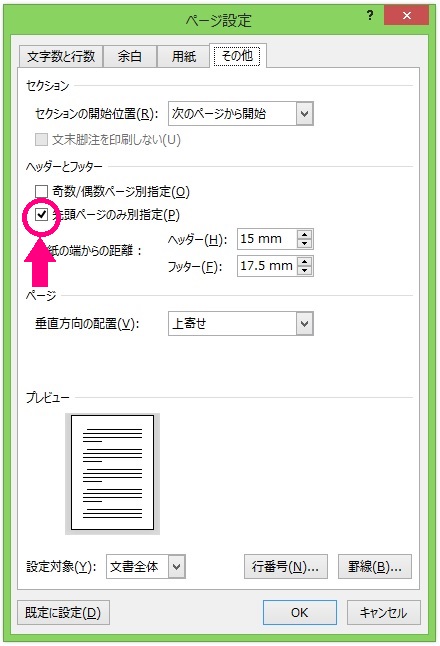
◆表紙と目次(1枚目、2枚目)にはページ数を付けず、本文(3枚目)から「1」…とページ数を付け始めたい
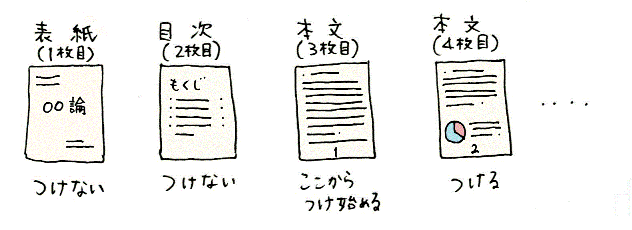
1,カーソルを2枚目の最後に持ってきます。
※[セクション区切り][改ページ]などはいったん削除しておいてください。
2,2枚目の最後に、[セクション区切り]を設定します。
[レイアウト]タブ→[ページ設定]グループ→[区切り]→[セクション区切り/次のページから開始]を選択します。
カーソルが3ページ目の冒頭にきます。
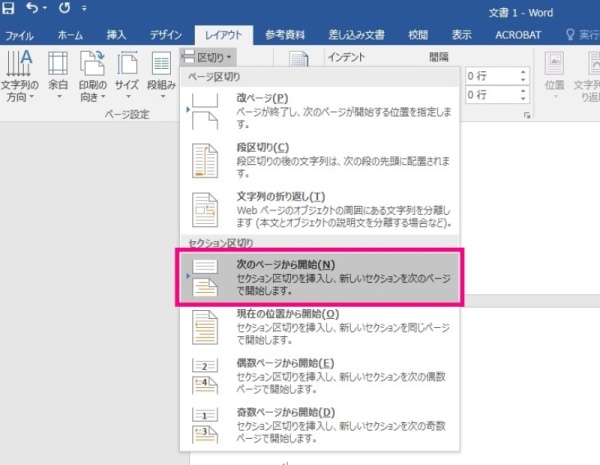
3,3枚目にフッターを設定します。
[挿入]タブ→[ヘッダーとフッター]グループ[フッター]→[フッターの編集]
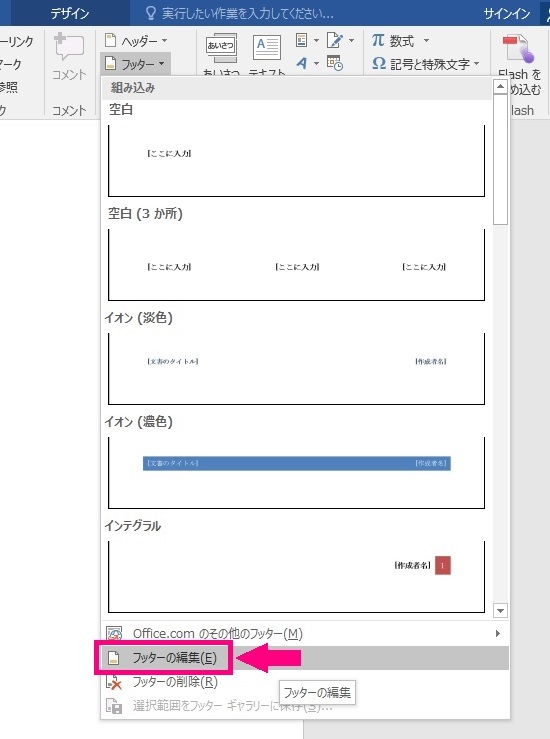
カーソルがフッターに移動し、「フッター-セクション2-」「前と同じ」という表示が出ます。
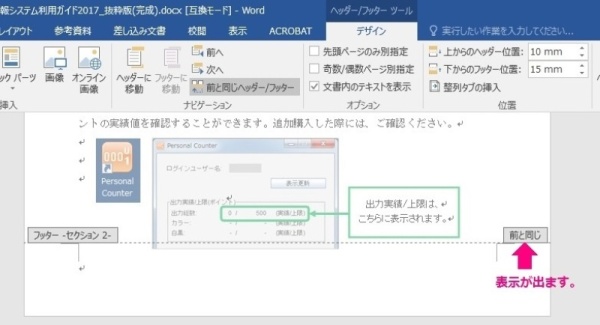
4,「前と同じ」設定を変更します。
[ヘッダー/フッターツール]デザイン→[ナビゲーション]グループ→[前と同じヘッダー/フッター]をクリックします。
フッターから「前と同じ」という表示が消えます。
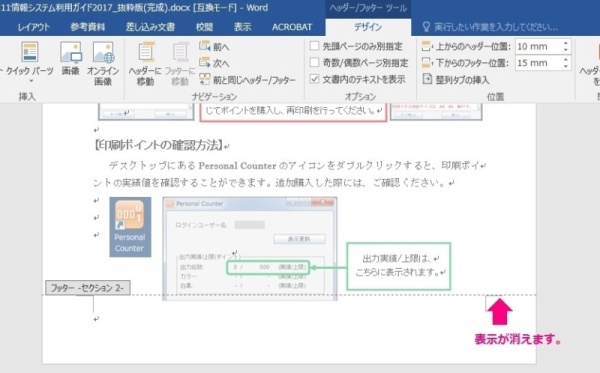
5,3枚目にページ番号を設定します。
[挿入]タブ→[ヘッダーとフッター]グループ→[ページ番号]→[ページの下部] ページ番号を入れたい位置を選択します。
※この時点では、「3」のページ番号が表示されます。
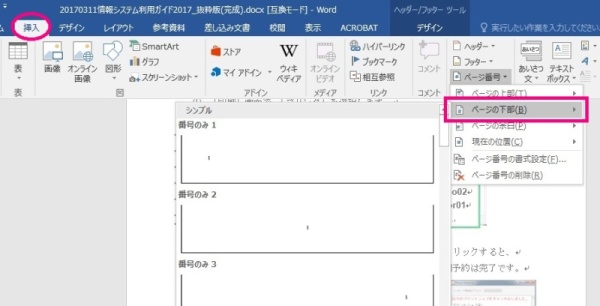
[挿入]タブ→[ヘッダーとフッター]グループ[ページ番号]→[ページの書式設定]
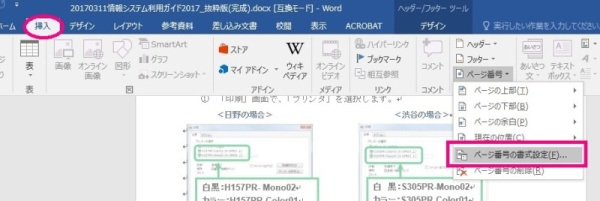
ページの書式設定ダイアログボックスが開きます。
「開始番号」にチェックを入れ(このとき、横に「1」以外の数字が入っている場合は「1」に変更してください)、OKをクリックします。すると、3枚目のページ番号が「1」になり、1枚目、2枚目にはページ番号が付きません。
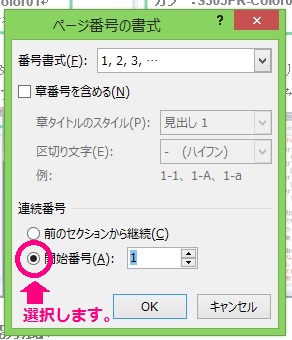
◆本文の途中で、ページ数を「1」から付け直したい
例:本文が全部で5枚あるうち、4枚目でページ番号を「1」から振り始めたい。
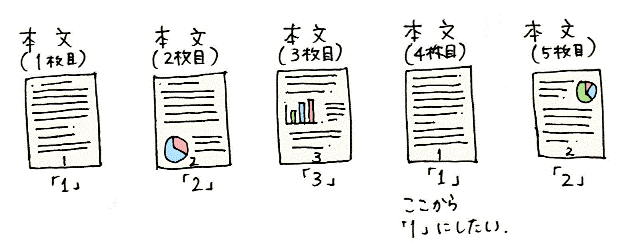
1, カーソルを3枚目の最後に持ってきます。
※[セクション区切り][改ページ]などはいったん削除しておいてください。
2,セクション区切りを設定します。
[レイアウト]タブ→[ページ設定]グループ→[区切り]→[セクション区切り/次のページから開始]を選択します。
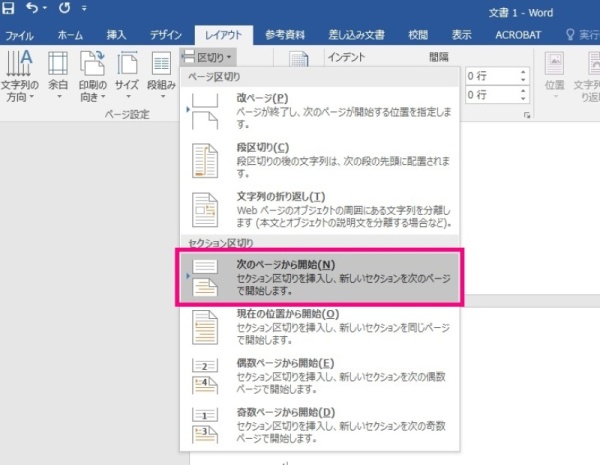
3, ページ番号を設定します。
[挿入]タブ→[ヘッダーとフッター]グループ[ページ番号]→[ページの下部]→ページ番号を入れたい位置を選択します。
※この時点では、4枚目のページ番号は「4」です。
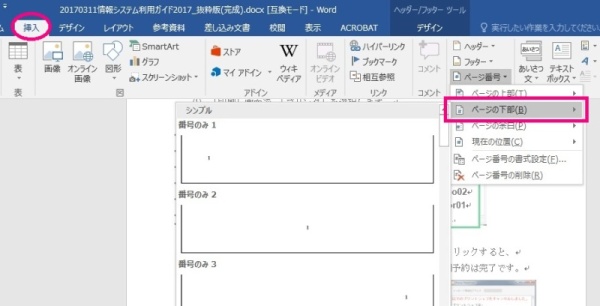
4,4枚目のページ番号を「1」にします。
[挿入]タブ→[ヘッダーとフッター]グループ[ページ番号]→[ページの書式設定]
ページの書式設定ダイアログボックスが開きます。
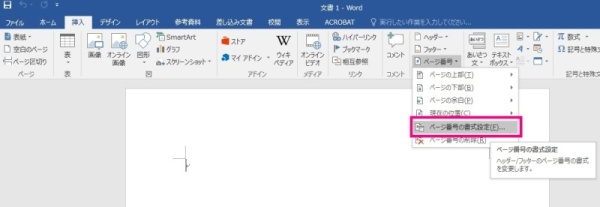
「開始番号」にチェックを入れ、「1」であることを確認し、OKをクリックすると、4枚目のページ番号が「1」になります。
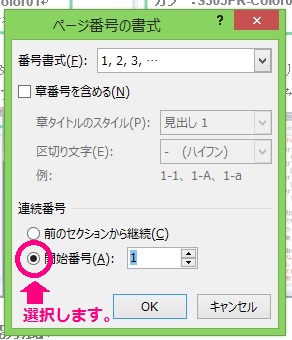
行間を調節したい
1,行間を調節したい行を選択します。
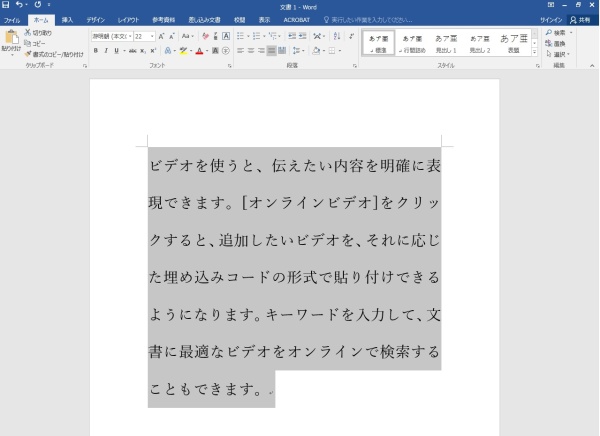
2,段落ダイアログボックスを開きます。
[ホーム]タブ→[段落]グループ右下の四角マークで[段落]ダイアログボックスを開きます。
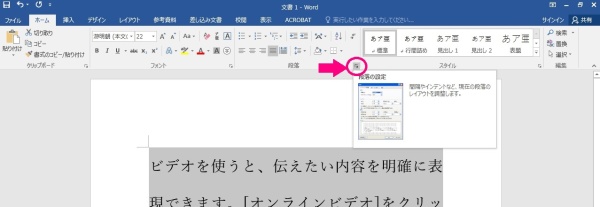
3,行間を任意の幅に設定します。
[インデントと行間隔]タブ→間隔の[行間]を「1行」から「固定値」に変更し、[間隔]を「12pt」から任意の幅に変更します。
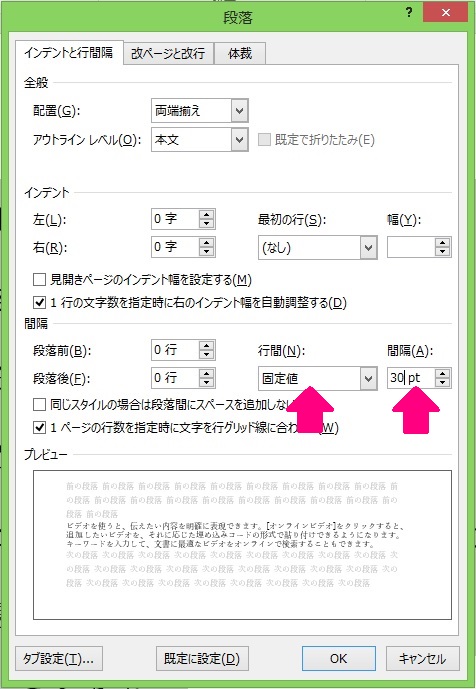

※ワンポイントアドバイス
きれいな文字組版は文字サイズの1.5~2倍程度です。2倍だと空きすぎの印象もありますので、1.6~1.7倍を目安に設定してみてはいかがでしょうか。
縦書きの時に数字のみ横書きにしたい
1,横書きにしたい数字を選択します。
2,[ホーム]タブ→[段落]グループ→[拡張書式]→[縦中横]を選択します。
プレビュー画面を確認し、OKを選択します。
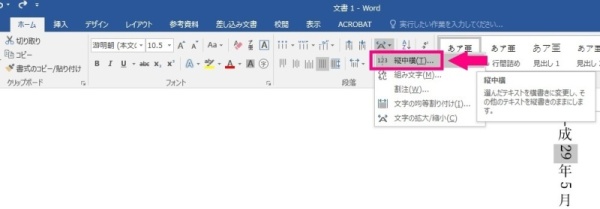
原稿用紙のようなレイアウトで文章を作成したい
1,原稿用紙設定ウィザードで、原稿用紙設定にします。
[レイアウト]タブ→[原稿用紙設定]をクリック→「スタイル」を「原稿用紙の設定にしない」から任意の設定に変更します。OKを選択すると、原稿用紙のレイアウトに変更されます。
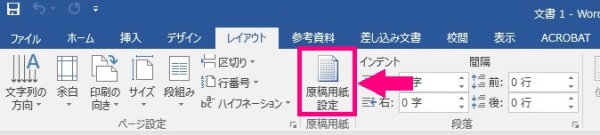

※途中でレイアウトの変更が必要になった場合は、もう一度[レイアウト]タブ→[原稿用紙設定]をクリックし、再度、原稿用紙設定ウィザードでレイアウトを変更します。
返り点(レ点)をいれたい
1,カタカナの「レ」を入力し、選択します。
2,[ホーム]タブ→[フォント]グループの[下付き]を選択します。
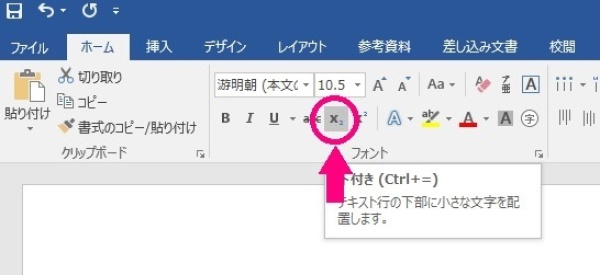
指定した文字数・行数にならない
ページ設定で文字数と行数を指定してもその通りにならない場合があります。
原因はOffice2016からデフォルトのフォントになった「游明朝」や「游ゴシック」の仕様によるものかもしれません。
フォントを「游明朝」や「游ゴシック」にしている場合は、以下の方法をお試し下さい。
【標準フォントを変える】
①Ctrl+Aキーで全選択する。
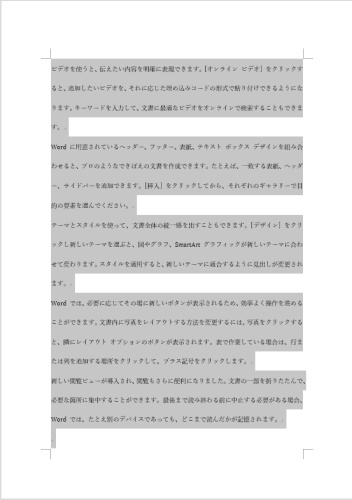
②ホーム→フォントを変更する(游朝体、メイリオ、Pフォント以外にする)と指定した行数・文字数になります。
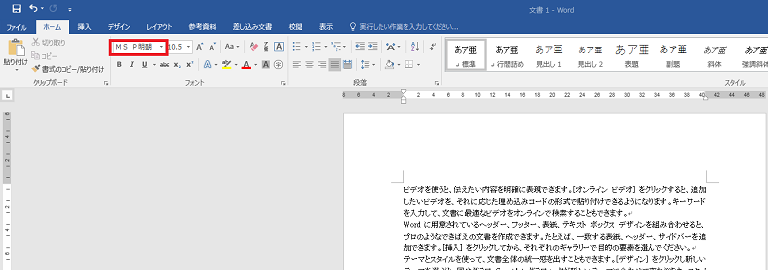
Excel
セルの中で改行したい
改行をしたい部分にカーソルを置き、キーボードの「Altキー」を押しながら、「Enterキー」を押します。
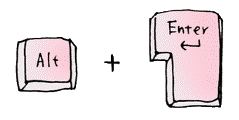
印刷をすると、表の途中で途切れてしまう
表示を改ページプレビューに変更し、設定します。
[表示]タブ→[ブックの表示]グループ→[改ページプレビュー]をクリック
「1ページ」「2ページ」と表示が出てくるので、青い実線と点線をクリック&ドラッグして任意のページに収めてください。
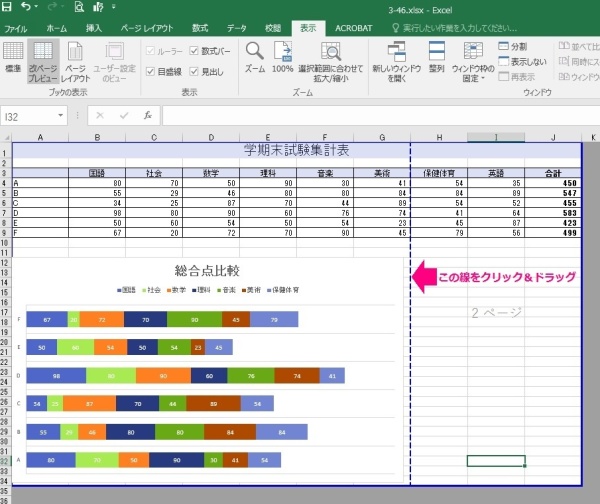
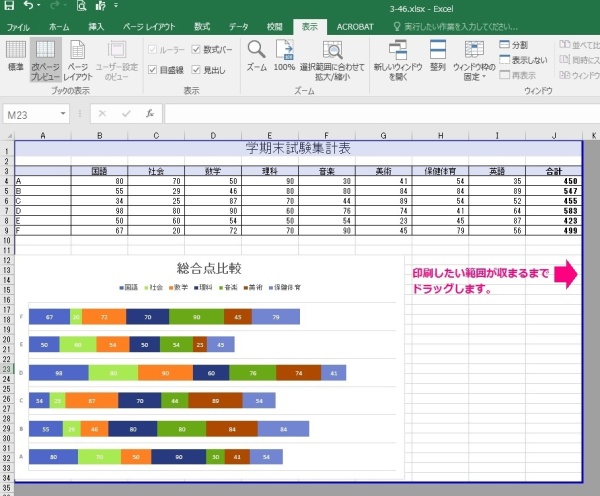
PowerPoint
スライドを集約印刷したい
配布資料として印刷しましょう。
[ファイル]タブから[印刷]→印刷ダイアログボックスを開きます。
[印刷対象]を「スライド」から「配布資料」に変更します。
1ページあたりのスライド数を任意の枚数に設定後OKを選択し、印刷します。

別々に作成したPowerPointファイルを1つにまとめたい
スライドをコピー・貼り付けで挿入しましょう。
1,挿入したいスライドのあるファイルを開きます。
画面左側にある [スライド] タブから挿入したいスライドを選択します。
挿入したいスライドが複数ある場合は、「Ctrlキー」を押して選択しましょう。
2,選択したスライドの上で右クリックをして、[コピー] をクリックします。
3,次に、挿入先のファイルを開きます。
手順2でコピーしたスライドを挿入したいファイルを開き、画面左側にある[スライド]タブで、スライドを挿入したい場所のひとつ前のスライドを選択し、右クリックして、[貼り付けのオプション]→[貼り付け先のテーマを使用] をクリックします。
※元の書式のままにしたい場合は、貼り付けを行った後に表示される [貼り付けのオプション] をクリックし、[元の書式をそのまま使う] をクリックしましょう。
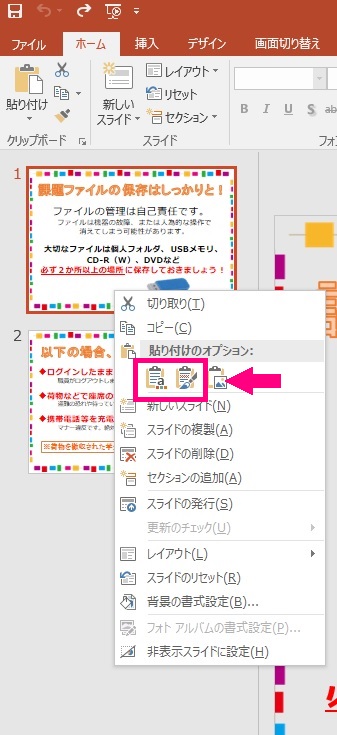
また、以下のような方法もあります。
スライドの再利用をしましょう。
[ホーム]タブ→[新しいスライド]→[スライドの再利用]をクリックします。
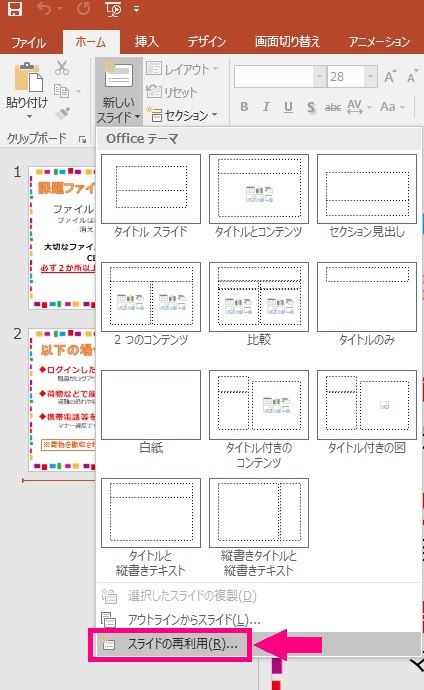
右側の参照ボタンから、「ファイルの参照」を選択し、任意のスライドが入ったファイルを選択します。表示されたスライドをクリックすると、現在のスライドに追加できます。
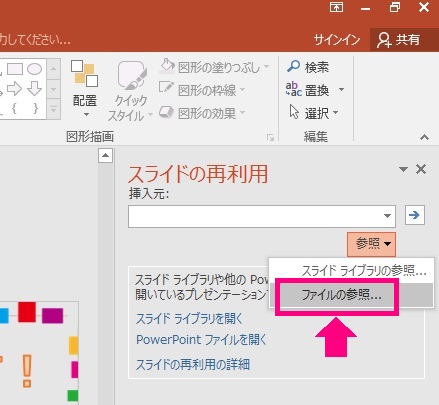
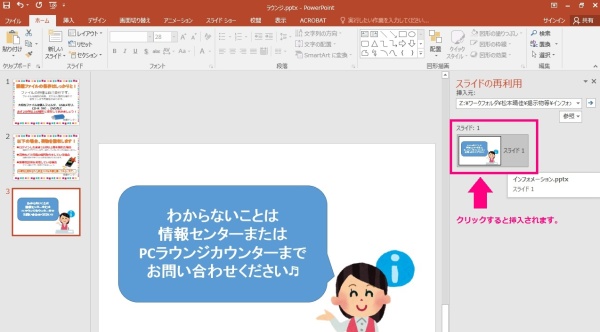
Adobe
学内で使えるAdobeのアプリについて知りたい。
PCラウンジ、PC演習室に設置されている学内PC(デスクトップパソコン)、貸出ノートPCはAdobe包括プランに加入しているため、在学生(特別学生除く)は、以下アプリケーションの使用が可能です。
【使用可能アプリケーション】
Adobe Photoshop CC : 写真や画像を自由自在に加工。
Adobe Premiere Pro : 映像編集を効率化し自動化。
Adobe Illustrator CC : ベクター図形を素早く生成・編集。
などなど
また、学内PC、貸出ノートPCで初めてAdobeのアプリを使用する際には、初期セットアップが必要になります。(2回目以降は不要)
下記マニュアルを参照の上、セットアップを実施してください。
自分のパソコンでPhotoShopやIllustratorなどのアプリケーションを使用したい。
PhotoShopやIllustratorなどを自身のパソコンで使用するには、別途ライセンスを購入する必要があります。
実践女子大学は学生向けライセンスパックを用意しています。
●販売価格:15,400円(税込)
●ライセンス使用期限:申請した年度1年間(例:2025年4月1日〜2026年3月31日)
※申請時期が何月でもライセンスの期限は 一律で年度末になります。
あらかじめご了承をお願いいたします。
●購入方法:証明書発行機にて申請書「Adobe学生用ライセンス」を購入し、
情報センターに提出してください。
証明書発行機 →「その他申請書」→ 「920 Adobe 学生用ライセンス」
【ポイント1】
個人の端末にインストールできるのでPhotoshop、Illustrator、Adobe Premiere Proなど30を超えるデスクトップ・モバイルアプリをすべて使い放題。
常に最新版にアップデート可能です。
【ポイント2】
一定の期間使用できるサブスク形式となります。学生向けの市販金額(26,160円)より安く、お得です。
【ポイント3】
追加料金なしでクラウドストレージが50GB使用可能。作品を保存するにも十分な容量です。
ライセンス購入を希望の学生はパピルスメイト(証明書発行機)にて申請書を購入し情報センターへ提出してください。
JissenID
JissenIDのパスワードを忘れてしまった。
パスワードを忘れた場合は、学生証を持参の上、以下窓口で再発行申請を行ってください。
日野キャンパス 本館1階 図書館メインカウンター
渋谷キャンパス 3階 図書館内PCサポートルーム
実践Gmail
実践Gmailにログインできない
【パスワードを忘れてしまった場合】
日野キャンパス:図書館メインカウンター、渋谷キャンパス:PCサポートルームで手続きをしてください。
また、手続きの際は学生証の掲示が必要です。
携帯電話のアドレスを変えたので、転送先の設定を変更したい
1,実践Gmailにログインをして、上部の設定ボタン(歯車マーク)をクリックし、「すべて設定を表示」をクリックします。
2,[メール転送とPOP/IMAP]タブから、転送の項目にある[転送先アドレスを追加]をクリックします。
3,転送先のメールアドレスを追加する画面が表示されるので、新しいメールアドレスを入力します。
4,設定したメールアドレス宛てに確認コードが送られます。
メールに記載されているURLをクリックしてリクエストを承認するか、Gmailの設定画面で、確認コードを入力してください。
5,転送させたいメールアドレスを新しいメールアドレスに変更し、「変更を保存」をクリックします。
不在通知について知りたい
不在通知はGmailアプリから設定が可能です。
下記の資料をご参照ください。
Microsoft365
Microsoft365にログインできない
2025年3月27日よりJissenID(manabaやUNIPA等)と、Microsoft365のパスワードが統合されました。
JissenIDのパスワードを入力してもログインできない場合は、各キャンパスの情報センターまでお問い合わせください。
OneDriveとエクスプローラーの使い方がよくわからない
【OneDrive】
実践Microsoftアカウントでは1TBまでOneDriveの使用が可能です。
個人アカウントとの違いがありますので使用の際には注意をしてください。
下記資料にてOneDriveについての詳しい説明と操作方法などを記載しています。
【エクスプローラー】
Windowsパソコンを使用するにあたって使用するファイル管理ソフトです。
Macでいうところの「Finder」、Chrome Bookでいうところの「ファイル」と同様の機能を提供します。
下記資料にてエクスプローラーの詳しい説明と操作方法などを記載しています。
卒業後もMicrosoft365は使えますか?
学校アカウント(@jissen.ac.jp)は在籍中のみ使用可能です。
離籍後はアカウントの使用はできません。
WindowsPCの初期セットアップをする際のMicrosoftアカウントは何を使用すればいいですか?
初期セットアップには、個人で作成したMicrosoftアカウント(~@outlook.jp等)をご使用ください。
WindowsPCの初期セットアップをする際、入学後に配布される本学のMicrosoftアカウント(~@jissen.ac.jp)は使用しないでください。
本学のMicrosoftアカウントは卒業後、使用できなくなります。
そのため、本学のMicrosoftアカウントを初期セットアップ時に設定すると、卒業後、パソコンにサインインできなくなり、復旧が困難になります。
印刷
A4サイズの2ページ分をA3サイズ1枚で印刷したい
プリンター設定にて印刷時の用紙設定が可能です。
好みの用紙設定を実施してください。
1,印刷画面から、出力するプリンタ名を選択します。
[プリンターのプロパティ]をクリックし、詳細設定をします。
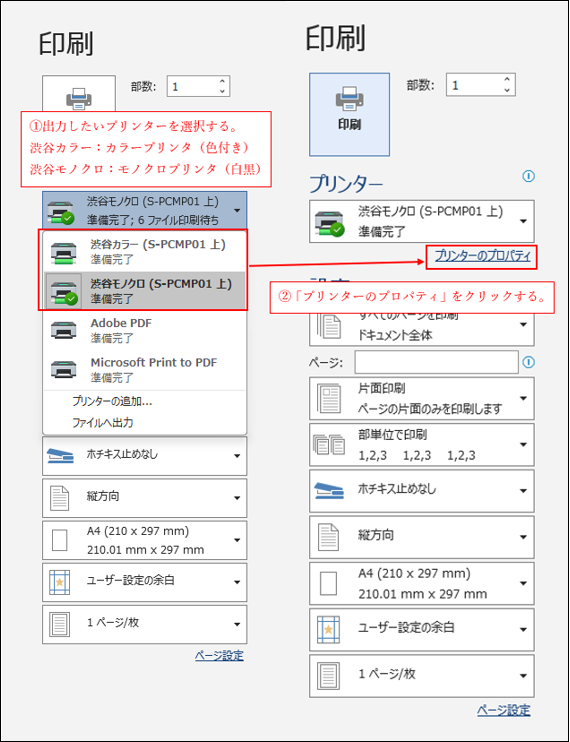
2,印刷時の用紙サイズを設定する。
プリンタープロパティ内にある「印刷用紙サイズ(P)」にて印刷物の用紙サイズを変更することが可能です。
この項目にて「A3(297×420mm)」を選択します。
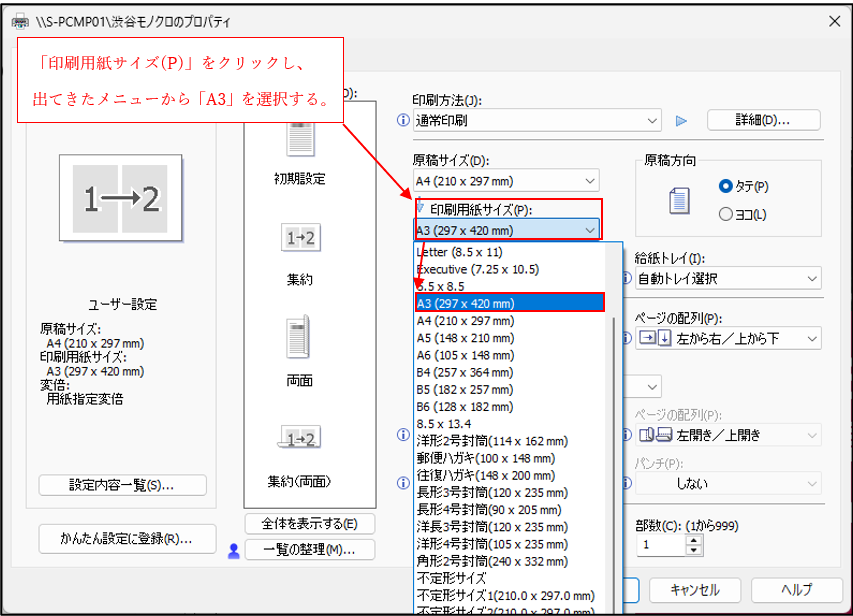
3,用紙1枚当たりの掲載ページ数を指定する。
プリンタープロパティ内にある「1ページに集約(L)」にて印刷物の1枚当たりの掲載ページ数を変更することが可能です。
この項目にて「2ページを集約」を選択し「OK」をクリックします。
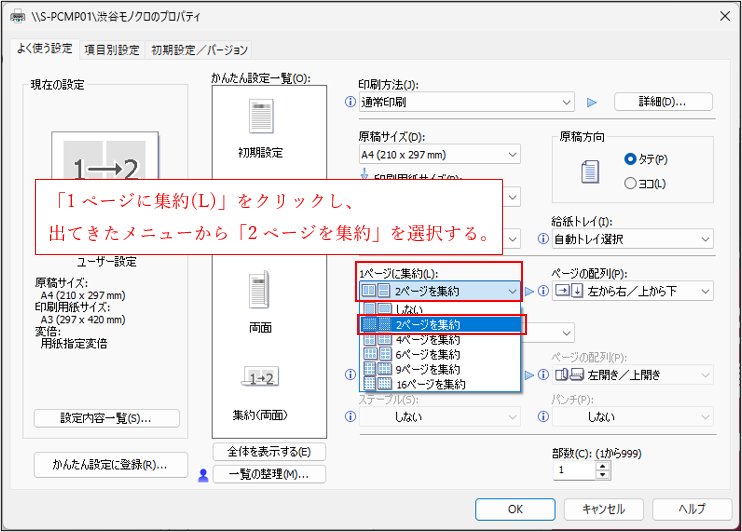
4,印刷ボタンをクリックし印刷を実施する。
印刷設定が終了し、メニューに戻ったら準備完了です。
「印刷」ボタンをクリックし印刷を実施しA3サイズで印刷されていることを確認してください。
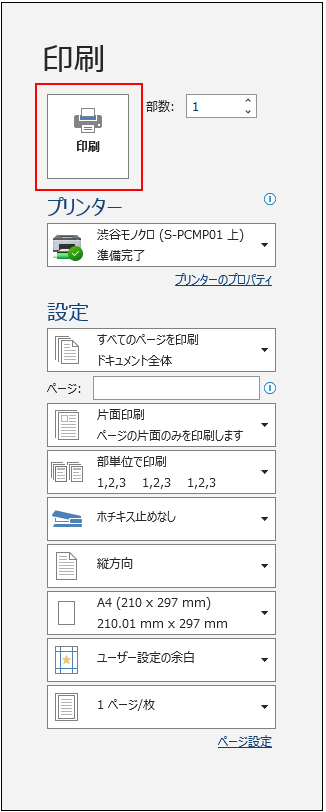
両面印刷・集約印刷がしたい
印刷を実行する前に、「印刷プレビュー」で内容を確認しましょう。
印刷すると何枚になるのかを確認しましょう。
ページ数が多いときは、必要なページだけ印刷しましょう。また、正しく印刷できるかを確認してから印刷するようにしましょう。
両面印刷・集約印刷を活用しましょう。
両面印刷と集約印刷の両方を行うことも可能です。提出物以外の印刷時に活用しましょう。
1,印刷画面から、出力するプリンタ名を選択します。
[プリンターのプロパティ]をクリックし、詳細設定をします。
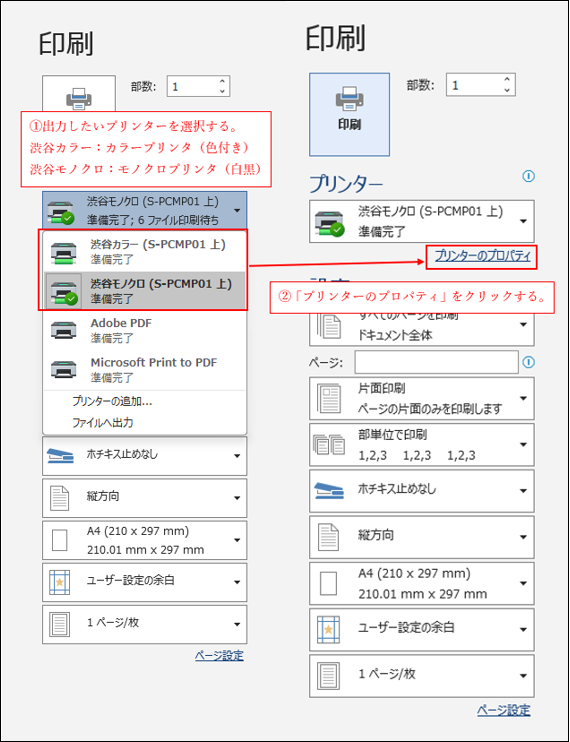
両面印刷の場合
[基本]タブ→[両面]→「しない」になっているので、「短辺とじ」か「長辺とじ」を選択します。
長辺とじ: 用紙の長い辺を基準として綴じる
短辺とじ: 用紙の短い辺を基準として綴じる
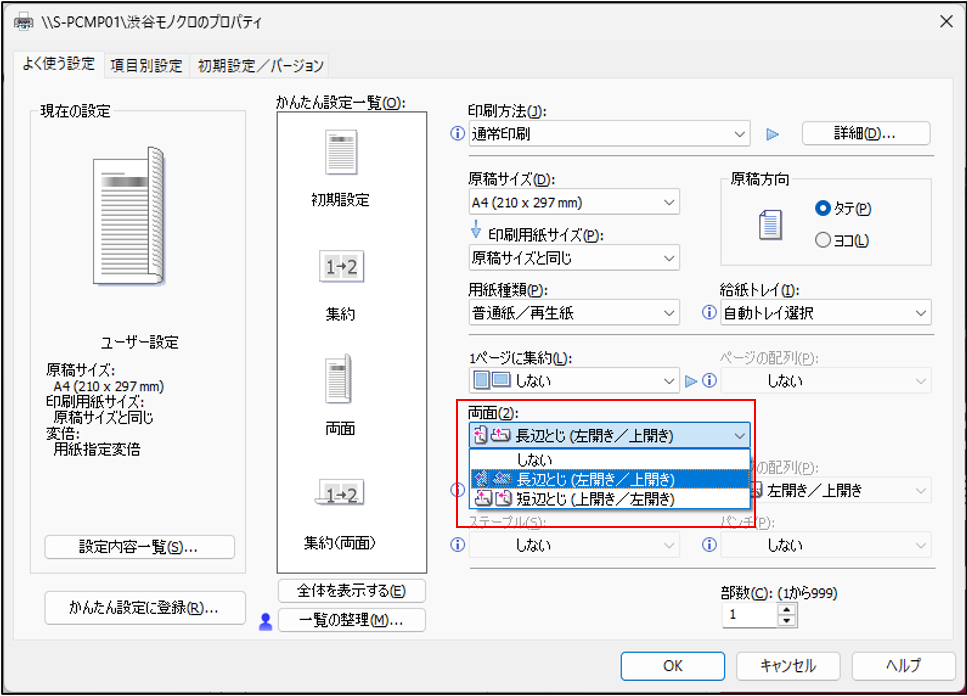
集約印刷の場合
[基本]タブ→[1ページに集約(N)]→「しない」になっているので、1枚の紙に何ページ印刷するか選択します。
例)
1枚に2ページ印刷したい。→2ページを集約
1枚に4ページ印刷したい。→4ページを集約
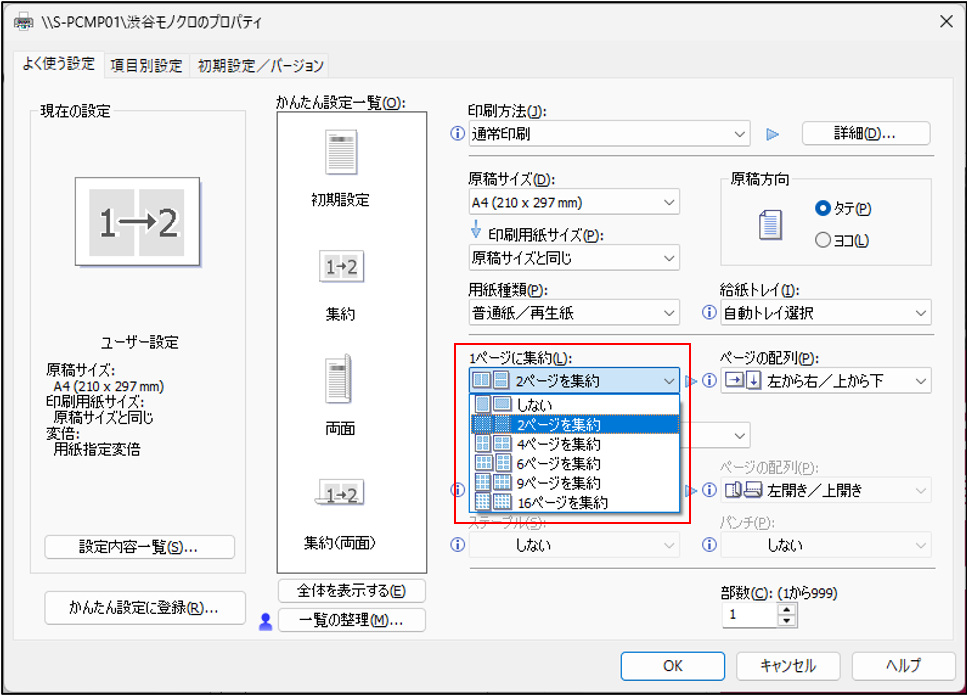
2,[原稿サイズ]、[出力用紙サイズ]、[原稿の向き](縦/横)を選択します。
イメージ画面で設定状況を確認できます。
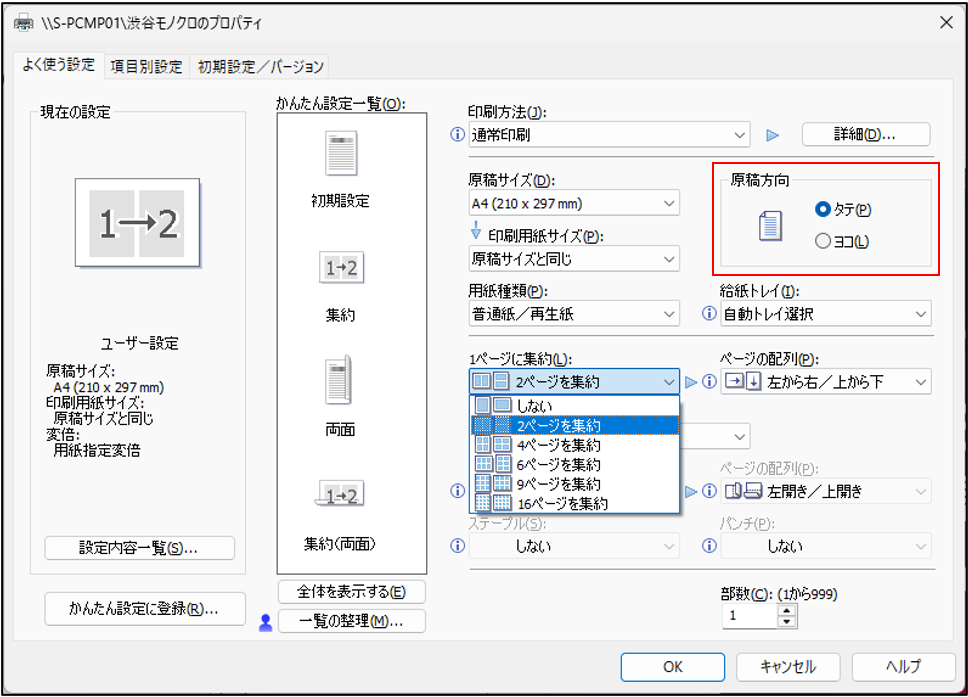
3,印刷を実行します。印刷画面に戻り、出力したい部数を指定し、OKをクリックします。
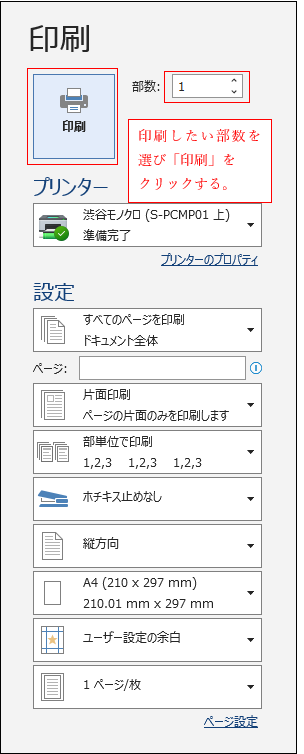
【 PC本体(機種・仕様)について】
新しくパソコンを購入しようと思っているのですが、何を買えばいいですか
持ち運びに便利な軽量ノートパソコンをお勧めします。
種別は以下をご覧ください。
・Windows
本学に設置している主なPC端末となっています。
情報科目の授業はWindowsの操作方法で指導します。
推奨端末に関してもWindows端末が主です。
・Mac
ご使用いただくことは可能ですが、MacOSなど他のOSとの機能や操作方法の差異についてはご自身で対応する必要があります。
・Chromebook
デスクトップ版Officeアプリが利用できないため、推奨いたしません。
パソコンのスペックは、本学HP『キャンパスパソコンのご案内』に記載している
「本学キャンパスパソコン以外のパソコンを購入する場合の推奨スペックについて」を参考にしてください。
OS(Windows)はどのバージョンが推奨ですか?
Windows 11です。常に最新のセキュリティプログラムを適用してお使いください。
※Windows10、Windows8.1、Windows7は、サポート終了のため利用できません。
セキュリティソフトは必要ですか?
ウイルスバスターやマカフィーなどの有償ソフトを利用する場合、有効期限が切れないように注意してください。OS標準搭載のWindows Defenderでも問題ありません。
その他
スキャナを利用したい
以下の場所にスキャナを設置しております。
日野:PCラウンジ(1台)
渋谷:PCラウンジ(2台)
設置されているマニュアルを見ながらご利用ください。
USBフラッシュメモリが外せない
取り外しの処理をした時に「管理者権限が必要です」とメッセージが出る場合があります。
学校のPCのデスクトップ右下、タスクトレイのUSBアイコンをダブルクリックをした場合に表示されます。
学校のPCではUSBアイコンはクリック(1回)をしてください。
また、それでも外せない場合は、コンピュータをシャットダウンした後に外してください。
SDカードを使いたい
PCラウンジカウンターでメディアリーダーを貸出しています。決まりを守って利用してください。
このメディアリーダーでは下記メディアが使用可能です。
・SDカード(mini、MMC、RS-MMC、Micro)
・メモリースティック(PRO、Duo、ProDuo、Micro)
・コンパクトフラッシュ
・スマートメディア
・xD-ピクチャーカード(Type M、Type H)
渋谷・日野のどちらのキャンパスでもラウンジを利用できるか?
両キャンパスの学生とも、日野または渋谷のどちらのPCラウンジでも利用することができます。
学外で作成したファイルが、学内のパソコンで開かない
OpenOffice(オープンオフィス)などに代表される、オフィス互換ソフトを使用していませんか?(※1)
見慣れない拡張子(下記表内にないもの)が、そのファイルに表示されていたら、可能性があります。
Word 拡張子…「doc」 又は 「docx」
Excel 拡張子…「xls」 又は 「xlsx」
Power Point 拡張子…「ppt」 又は 「pptx」
大学では、Microsoft365を使用しています。マイクロソフト社以外のオフィスソフトで作成したものを、学内のパソコンで開くように変換することはできません。
オフィス互換ソフトの中には、見た目も使い勝手もMicrosoft officeに近い製品があります。日ごろから、自分が使用しているオフィスソフトを把握しておくことが、トラブル解消につながります。
特に以下を気をつけましょう!
インターネットカフェなどの不特定多数の人間が使用するパソコンは、無料のオフィス互換ソフトを用いている場合が多いです。
新しく購入したパソコンすべてに、Microsoft officeが入っているとは限りません。きちんと確認しましょう。
Microsoft365を利用してMicrosoft officeの最新バージョンを利用することもできます。(在学期間中のみ)
※ オフィス互換ソフトを使用している場合・・・保存する時に上記の拡張子を選べば、学内のパソコンでも開くことができます。
代表的なオフィス互換ソフト…心当たりのある学生は、下記URLで確認してみましょう。
拡張子とはなんですか
【拡張子(かくちょうし)とは】
コンピュータ上のファイルの種類を識別するために、ファイル名の末尾につけられる文字列のことです。
ファイル名と拡張子は「.」(ピリオド、ドット)で区切られます。
拡張子の役割
OSやアプリケーションは、拡張子を見てファイルがどのような種類のデータを含んでいるかを判断します。
拡張子によって、どのアプリケーションでファイルを開くかを決定することが可能です。
例)「.docx」ファイルを開こうとすると、Microsoft Wordが起動する。
「.xlsx」ファイルを開こうとすると、Microsoft Excelが起動する。等々
【代表的な拡張子】
| 代表的アプリケーション | ファイルの種類 | 拡張子 |
|---|---|---|
| Microsoft Word | 文書ファイル(Microsoft Word) | .docx |
| Microsoft Excel | Excelブック | .xlsx |
| Microsoft PowerPoint | PowerPointプレゼンテーション | .pptx |
| Adobe Acrobat Reader | 文書ファイル (Portable Document Format) | |
| メモ帳 | テキストファイル(プレーンテキスト) | .txt |
| Windowsメディアプレイヤ (音声再生ソフト) | 音声ファイル | .mp3 (音楽も可) |
| VLCメディアプレイヤ (動画再生ソフト) | 動画ファイル | .mp4 |
| フォト | 画像ファイル | .jpg / .png |
| エクスプローラ / 7Zip(ファイル圧縮ソフト) | 圧縮ファイル | .zip / .7z |
【拡張子(かくちょうし)表示方法】
エクスプローラーを開いたときにファイルに拡張子の表示があると便利です。
表示非表示の設定が可能なので活用してください。
①エクスプローラーを開き、上部メニューから「表示」をクリックします。
②その後出てきたメニューの中にある「表示」にマウスカーソルを合わせます。
③右手に自動で新規メニューが表示されるのでその中から「ファイル名拡張子」をクリックします。
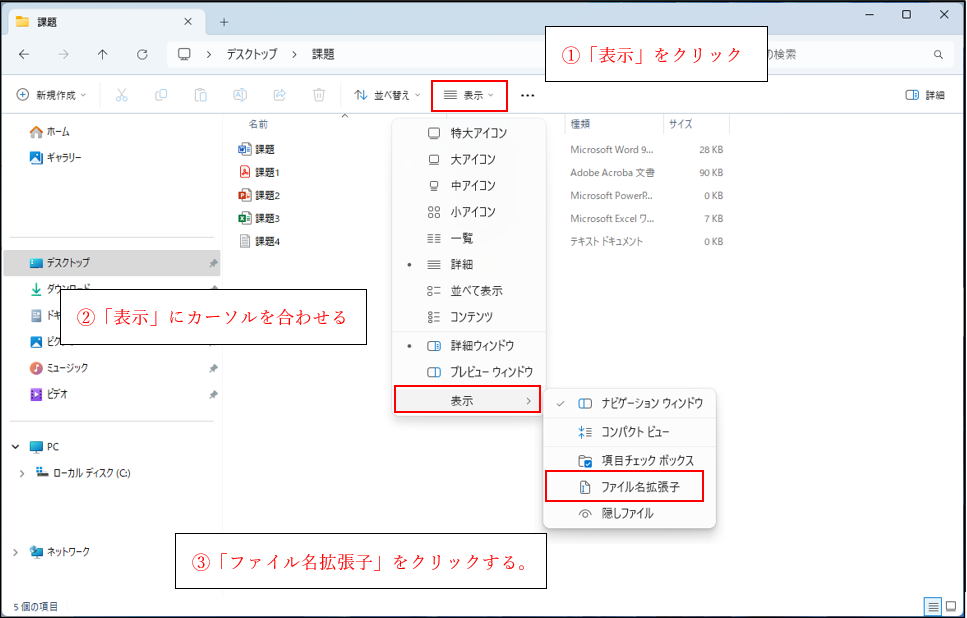
ファイル名の後ろに拡張子「.doc / .xlsxなど」が表示されます。
拡張子を表示しておくことで、ファイルの変換などが簡単に行えるようになります。
ご参照ください。
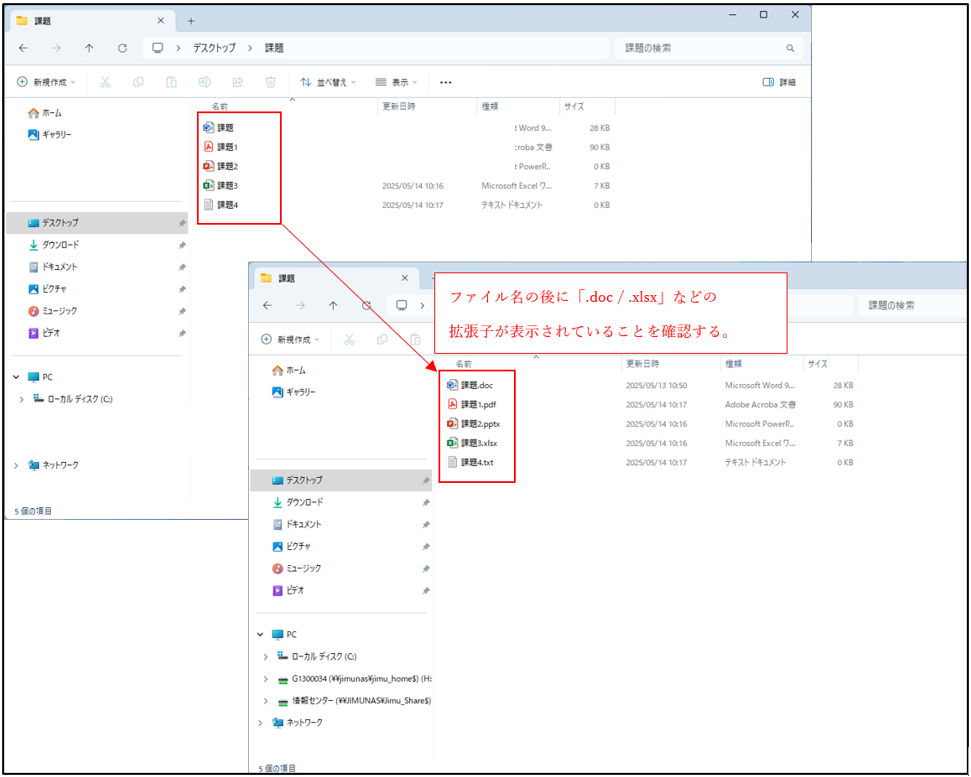
WordやExcelが違うアプリケーションで開かれる
Windowsのパソコンでは、ファイルがどのアプリケーションで実行するかを設定することが可能です。
以下のようにWordやExcelのファイルが違うアプリケーションで実行される場合、
ファイルを開くアプリケーションの設定を確認してください。
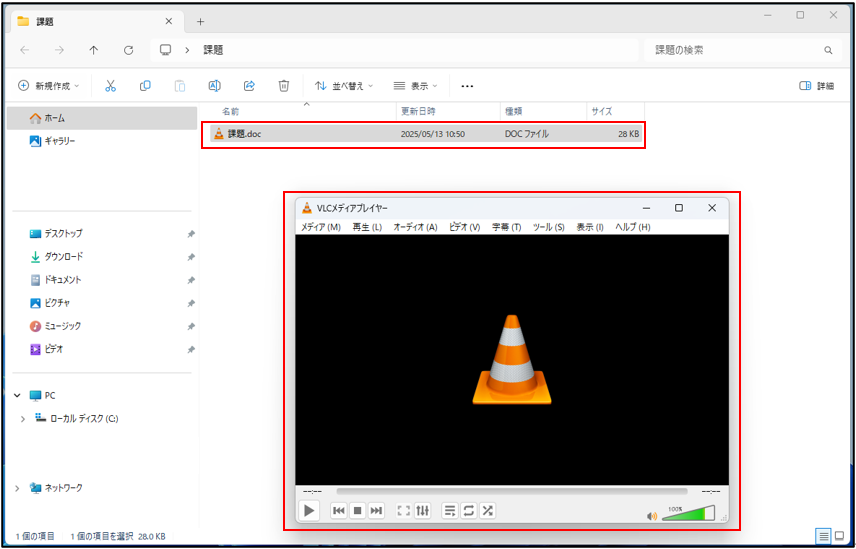
1, 設定から既定のアプリ設定を確認する
スタートメニューから設定を開き、左メニューの中から「アプリ」を選択します。
その後出てきたアプリの設定メニューから「既定のアプリ」を選択します。
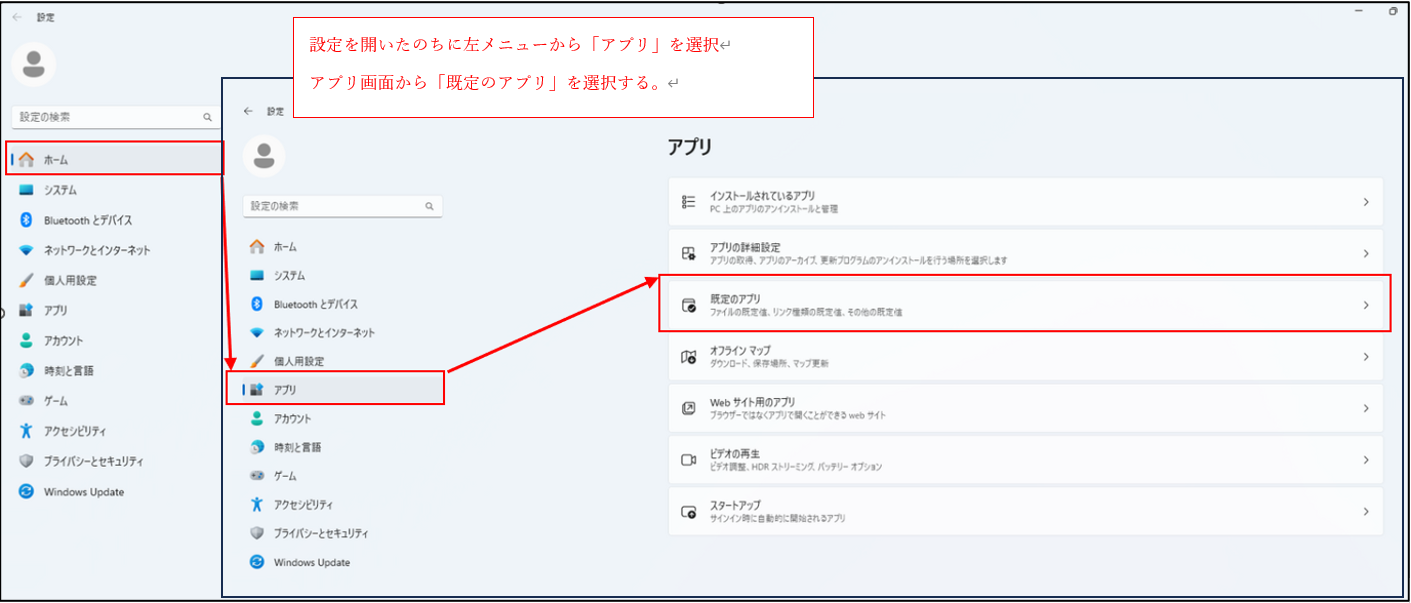
2, アプリケーションの設定を確認する
「アプリケーションの規定値を設定する」内にある「アプリの検索」にて該当のアプリケーションを検索します。
※ここではWordを検索しています。ExcelやPDFなどの場合は該当のアプリケーション名を入力してください。
変更したいアプリケーションが出てきたら、クリックし個別の設定を開きます。
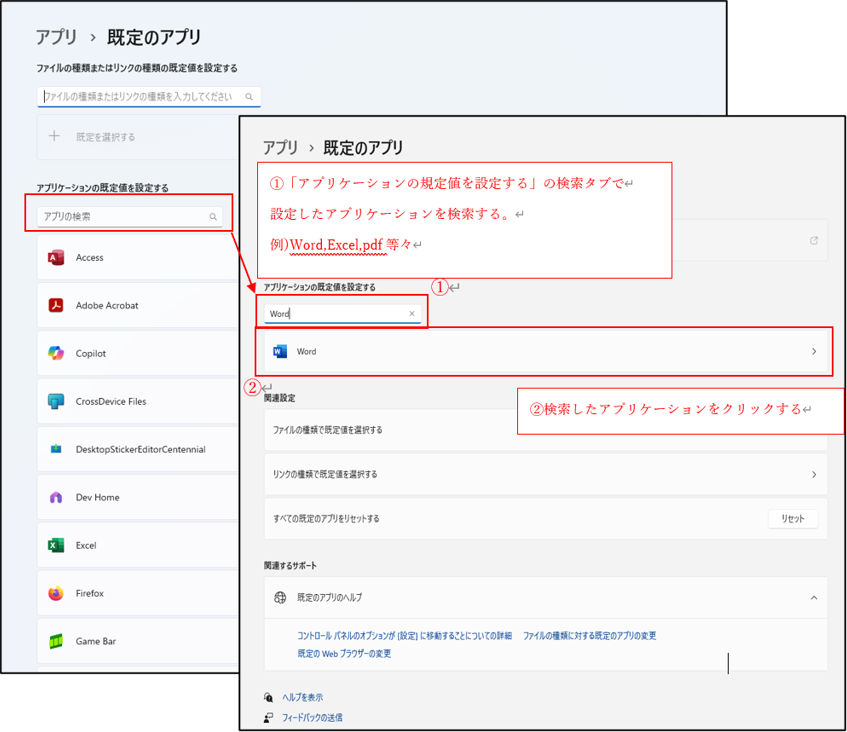
3, 該当の拡張子にて設定されている既定のアプリを確認する
開いた既定のアプリの設定一覧から該当の拡張子に設定されているアプリケーションを確認します。
※拡張子とは、ファイル名の末尾につく、ピリオド(.)以降の文字列で、そのファイルの形式や種類を識別するためのものです。
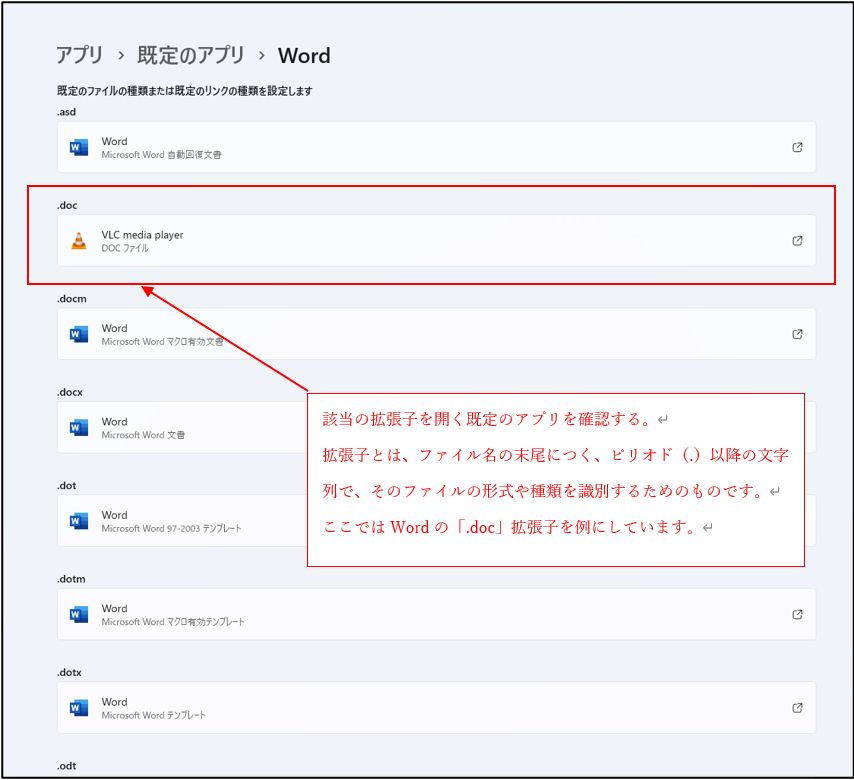
4, 既定のアプリで設定されているアプリケーションを確認する
既定のアプリを該当のアプリケーションに変更します。
既定のアプリとは、ファイルの種類やウェブリンクを開くときに、自動的に起動するアプリのことです。
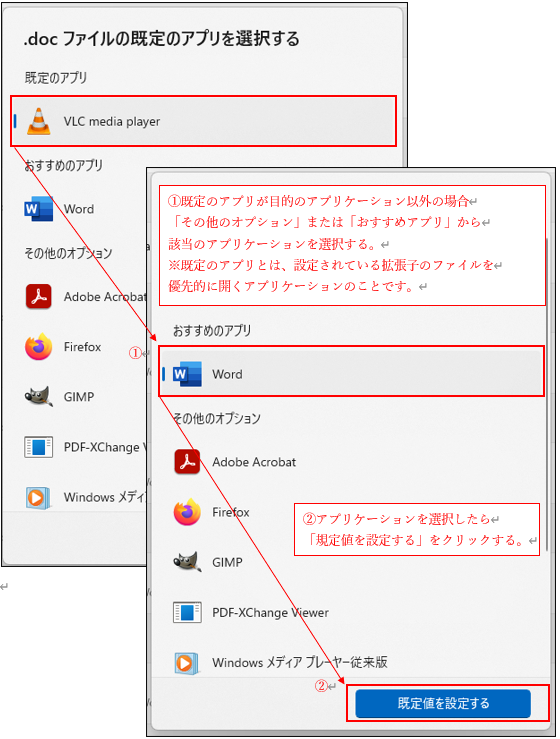
5, 変更したファイルが該当のアプリケーションで開けるかを確認する
既定を変更したファイルが該当の変更後のアプリケーションで開けることを確認します。
該当のアプリケーションでファイルが開ければ作業終了です。